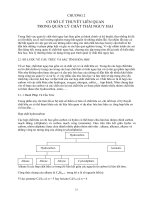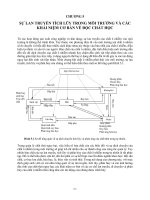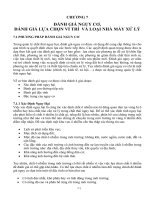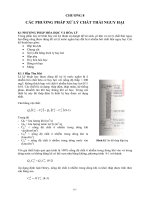bài giảng quản lý và cơ sơ dữ liệu cơ bản chương 2 tạo lập cơ sở dữ liệu với access - cđ cntt hữu nghị việt nhật
Bạn đang xem bản rút gọn của tài liệu. Xem và tải ngay bản đầy đủ của tài liệu tại đây (1.68 MB, 64 trang )
1
Chương 2:
Tạo lập CSDL với Access
1. Giới thiệu về hệ QT CSDL Access
2. Một số thao tác cơ bản với Access
3. Các đối tượng trong một CSDL
4. Các yêu cầu về phần cứng
5. Tạo bảng
6. Các thao tác trên cửa sổ Datasheet
2
1. Giới thiệu về hệ QT CSDL
Access
MS Access là hệ quản trị cơ sở dữ liệu
quan hệ cung cấp một công cụ phát triển
khá mạnh đi kèm giúp các nhà phát triển
phần mềm đơn giản trong việc xây dựng
trọn gói các phần mềm quản lý.
MS Access cho phép bạn tạo ra các Form
nhập liệu dễ sử dụng và tạo các báo cáo
một cách dễ dàng.
MS Access rất phù hợp cho các bài toán
quản lý vừa và nhỏ.
3
2. Một số thao tác cơ bản
Khởi động:
Cách 1: Start\Programs\ Microsoft Office
2003\ Microsoft Office Access 2003.
Cách 2: Nhấp đôi vào biểu tượng.
Cách 3: Chạy tập tin ứng dụng *.mdb
Cách 4: Kích nút Microsoft Access trên thanh
Office bar (nếu có).
4
Giao diện Access sau khi khởi động như sau:
Tuỳ chọn
mở 1 File
CSDL đã
có
Tuỳ chọn
tạo mới
File CSDL
Danh sách các File
CSDL đã mở trong thời
gian gần đây nhất
5
Thoát khỏi Access
Cách 1: Nhấp nút Close góc trên phải
màn hình .
Cách 2: File\Exit
Cách 3: Alt + F4
2. Một số thao tác cơ bản
6
2. Một số thao tác cơ bản
Tạo mới CSDL
Cách 1: - Khởi động Access
- Chọn Create a new file
- Chọn Blank DataBase
- Chọn đường dẫn và gõ tên CSDL
- Nhấp nút Create
Cách 2: - File\New (Ctrl + N), hoặc kích nút
New trên thanh công cụ
- Tại cửa sổ New File chọn Blank database
7
2. Một số thao tác cơ bản
Mở một CSDL đã có
Cách 1: - Khởi động Access
- Chọn More
- Chọn đường dẫn và chọn tên CSDL
- Nhấp nút Open hoặc Enter
Cách 2: - File\Open (Ctrl + O), hoặc kích nút
Open trên thanh công cụ.
8
3. Các đối tượng trong một
CSDL Access
Access 2003 có 7 đối tượng: Tables, Queries,
Forms, Reports, Pages, Macros, Modules.
Bảng (Tables) : Là nơi chứa toàn bộ các
bảng dữ liệu, bảng là công cụ dùng để lưu
giữ thông tin dưới dạng các hàng và các cột.
Truy vấn (Queries) : Là công cụ dùng để
lọc, phân tích, tổng hợp dữ liệu.
Biểu mẫu (Forms) : Là đối tượng dùng để
nhập hoặc xuất thông tin.
9
3. Các đối tượng trong một
CSDL Access
Báo cáo (Reports) : Là đối tượng dùng để xuất
thông tin.
Trang truy cập dữ liệu (Pages): Là một loại
trang web đặc biệt dựng để xem và làm việc với
dữ liệu từ Internet hoặc intranet
Tập lệnh (Macros) : Là tập hợp một hoặc nhiều
hành động được thực hiện một cách tự động
hoá.
Đơn thể lập trình (Modules) : Là các đoạn mã
lệnh viết bằng ngôn ngữ VBA (Visual Basic for
Aplication).
10
3. Các đối tượng trong một
CSDL Access
Tên trang chứa
đối tượng
Danh sách Các đối
tượng trong lớp đối
tượng đang chọn
Tiêu đề cửa sổ
mang tên CSDL
11
4. Các yêu cầu phần cứng
Với Access yêu cầu phần cứng tối thiểu như sau:
Bộ vi xử lý: Pentium III.
Hệ điều hành: Windows 98 trở lên.
Bộ nhớ: 64 MB Ram.
Ổ cứng: 245 MB.
12
5. Tạo bảng
Giới thiệu
Các kiểu dữ liệu
Tạo bảng
Quan hệ giữa các bảng
13
Giới thiệu
Table (bảng) là thành phần quan trọng và cơ
bản của CSDL, là nơi chứa dữ liệu về một đối
tượng nào đó.
Bảng gồm nhiều hàng và nhiều cột.
Hàng (record, bản ghi, mẫu tin) là tập giá trị
trên các thuộc tính khác nhau của một đối
tượng.
Cột (field, trường) là tập giá trị trên cùng một
thuộc tính các đối tượng khác nhau
14
Giới thiệu
15
Trong một CSDL có thể chứa nhiều bảng,
mỗi bảng lưu trữ nhiều thông tin về một đối
tượng nào đó.
Ví dụ:
Giới thiệu
16
Để quy định cách lưu trữ thông tin trên máy
tính.
a. Kiểu Text
Kiểu chuỗi kí tự bất kỳ, dài tối đa 255 kí tự.
VD: “Trường CĐ CNTT Hữu nghị Việt Hàn”
b. Kiểu Memo: Kiểu chuỗi kí tự, nhiều dòng,
trang có độ dài tối đa 65.536 kí tự.
Các kiểu dữ liệu
17
Các kiểu dữ liệu
Field size Miền giá trị Số lẻ tối đa
Byte 0- 255 0
Integer -32768 -> 32767 0
Long integer - 214783648 –> 214783647 0
Single -3.4x10
38
-> 3.4x10
38
7
Double -1.79x10
308
->1.79x10
308
15
Decimal -10
28
-1 –> 10
28
-1 20
c. Kiểu Number: Dữ liệu kiểu số, gồm:
18
d. Kiểu Date/time: Dữ liệu kiểu ngày tháng năm
và giờ
e. Kiểu Currency: Dữ liệu kiểu tiền tệ
f. Kiểu Autonumber: Kiểu số đếm tự động, do
Access tự gán, không thay đổi được
g. Kiểu Yes/No: Kiểu logic đúng (T)/ sai(F),
có/không, bật/tắt,…
h. Kiểu OLE Object: Kiểu đối tượng liên kết
nhúng
i. Kiểu Hyperlink: Kiểu liên kết siêu văn bản
Các kiểu dữ liệu
19
Các bước tạo bảng
B1
B1
: T
: T
ừ
ừ
c
c
ử
ử
a s
a s
ổ
ổ
Database ta ch
Database ta ch
ọ
ọ
n
n
Table v
Table v
à
à
ch
ch
ọ
ọ
n
n
n
n
ú
ú
t l
t l
ệ
ệ
nh New.
nh New.
Các bảng
dữ liệu
20
Xuất hiện hộp thoại New Table. Trong hộp thoạ
i
New Table:
DataSheet View
Design View
Table wizard
Link Table
Import Table
Ở đây chọn Design View, chọn OK
21
thuộc tính
tham chiếu
B2: Khai báo tên
trường ở Field
name, chọn kiểu dữ
liệu và thiết lập các
thuộc tính
Tên
trường
Kiểu DL
Mô tả
tên trường
Thuộc tính
Gereral
Thuộc tính
Lookup
22
B3: Thiết lập thuộc tính cho bảng
Khi có yêu cầu ràng buộc dữ liệu liên quan đến nhiều
trường. Ta phải thiết lập thuộc tính cho bảng.
Right Click chuột vào cửa sổ Design chọn Properties
Thuộc tính
bảng
23
B4: Thiết lập trường khóa bảng
Chọn trường cần tạo khóa và vào Menu Edit – Primary
Key (Click vào chìa khóa trên thanh công cụ )
Ch
Ch
ọ
ọ
n trư
n trư
ờ
ờ
ng
ng
24
B4: Thiết lập trường khóa bảng
Chọn trường cần tạo khóa và vào Menu Edit – Primary
Key (Click vào chìa khóa trên thanh công cụ )
Ch
Ch
ọ
ọ
n trư
n trư
ờ
ờ
ng
ng
Ấ
Ấ
n Ctrl+Click
n Ctrl+Click
25
B4: Thiết lập trường khóa bảng
Chọn trường cần tạo khóa và vào Menu Edit – Primary
Key (Click vào chìa khóa trên thanh công cụ )
Ch
Ch
ọ
ọ
n trư
n trư
ờ
ờ
ng
ng